Всем привет. Мобильный интернет непредсказуем: часто пропадает в поездках, дает «плавающую» скорость, время от времени заставляет переключаться в «самолетный» режим для поиска стабильного сигнала. Полностью избавиться от «сетевых» проблем невозможно, но хотя бы узнайте, как увеличить скорость интернета на телефоне — у вас будет возможность быстрее справляться с повседневными задачами и меньше обращать внимание на ограничения и ошибки.
- Какие факторы влияют на итоговую скорость мобильного интернета
- Выбор и настройка браузера. Очистка cookies и накопившегося кэша
- Тарифный план, параметры сети и смена SIM-карты
- Деактивация служб и фоновых процессов
- Как ускорить интернет с помощью стороннего софта на Android
- Инструмент Internet Speed Master (необходим Root)
- Как откатить изменения
Какие факторы влияют на итоговую скорость мобильного интернета
От чего зависит скорость?
- Выбранные сетевые технологии и конфигурации (2G, 3G, 4G) и частоты, поддерживаемые смартфоном и планшетом.
- Загрузка внутренней памяти кешем и куками.
- Процессы и службы, которые обновляют программное обеспечение в фоновом режиме или получают доступ к Интернету для загрузки текущей информации, такой как погода, пробки или оставшийся мобильный трафик.
- Глобальная зарядка от наземной сети (как вариант, в часы пик в центре города).
- Удаленность от вышки, а также препятствия на пути радиоволны.
Помимо вышеперечисленных факторов, на скорость влияют неверные настройки в браузере, превышение лимита трафика на выбранном оператором тарифе — ограничения снимаются в начале расчетного периода или с помощью «турбо-кнопок» и дополнительные пакеты мегабайт и гигабайт. И, конечно же, вирусы. Последний фактор — редкость, но если смартфон или планшет неожиданно плохо справляется даже с загрузкой веб-страниц в браузере, почему бы не воспользоваться помощью антивирусных комплексов на Android.
Выбор и настройка браузера. Очистка cookies и накопившегося кэша
Стандартные веб-браузеры, представленные на iOS (Safari) и Android (Google Chrome), хотя и стали уже привычными инструментами, не всегда поддерживают 100% загрузку. Причина этого не оптимизирована для сайтов, перегруженных рекламой и всплывающими баннерами. Проблема решается несколькими способами:
- Радикальное изменение предпочтений. Как минимум программно «ускорить» Интернет поможет новый браузер, способный оптимизировать и адаптировать веб-страницы для просмотра на мобильных экранах. Для iOS подойдет DuckDuckGo, а для Android подойдет Opera Touch или Reactive Phone».
- Изменить настройки. Если сохраненные в браузере пароли и синхронизация данных важнее оптимизированного контента, то для ускорения интернета рекомендуется пройти хотя бы вкладки настроек.
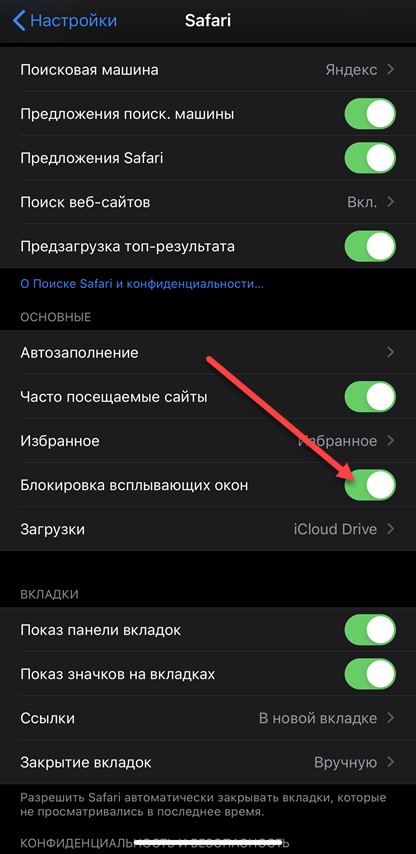
Вам нужно будет отредактировать настройки Safari в iOS «Настройки», но параметры «Google Chrome» уже открыты через механизм в браузере.
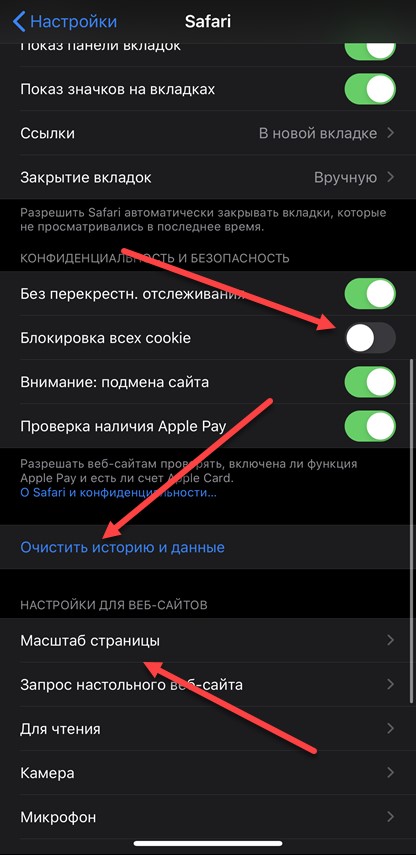
Желательно активировать ползунки, связанные с автоматическим закрытием вкладок через неделю или месяц (лучший способ избавиться от накопившегося кеша), блокировать всплывающие окна и даже куки и даже отображать список часто посещаемых ресурсов. Дополнительно рекомендуется очищать историю и накопленные данные о посещенных ресурсах, автодополнении и загруженных файлах.
Тарифный план, параметры сети и смена SIM-карты
Браузер, который скрывает рекламу и загружает веб-страницы эффективно (а иногда и оптимизированным образом), хотя и ускоряет просмотр веб-страниц, но не облегчает жизнь. Вам придется копнуть глубже и обратиться за помощью к выбранному мобильному оператору:
Сим-карта
Еще лет 5-6 назад смартфоны и планшеты не поддерживали 4G, и поэтому операторы раздавали сим-карты исключительно с 3G. Разница в скорости между двумя поколениями сетевых технологий колоссальная (4G почти в 10 раз быстрее), а потому банальная смена мобильного ID поможет увеличить скорость интернета. Конечно, долгожданный эффект появится только в том случае, если и смартфон, и планшет способны обрабатывать 4G-сигнал.
Настройки сети и выбор APN
С новой сим-картой самое время заглянуть в «Настройки», выбрать раздел «Сотовая связь» (параметр может называться по-разному в зависимости от версии операционной системы, выбранной прошивки и инициатора) и в «Параметры данных» включить 4G (LTE) вместо 3G или 2G.
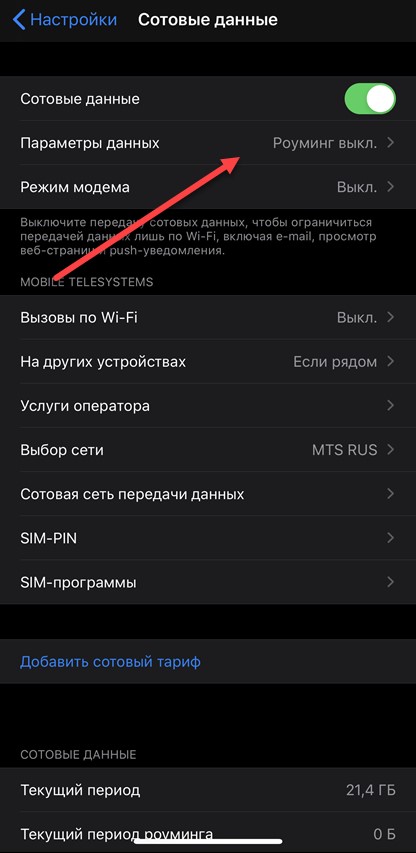
Изменения применяются автоматически и вступают в силу без перезагрузки смартфона или планшета.

Кроме того, рекомендуется удалить ползунок «Экономия трафика», который часто встречается на iPhone и iPad и предназначен для уменьшения трафика, загружаемого через мобильную сеть или Wi-Fi.
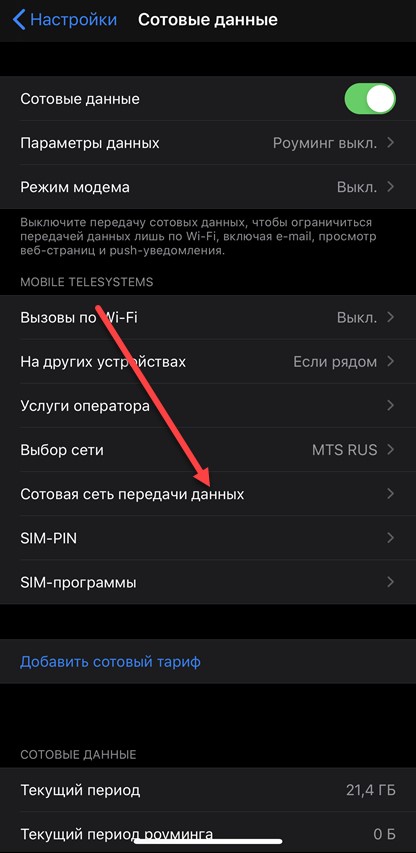
Помимо типа сети, некоторые энтузиасты рекомендуют поэкспериментировать с автоматически назначаемой оператором точкой доступа (APN). Интернет от МТС, Мегафон, Билайн, Yota и Теле2 — может стать быстрее, если установить новые значения вместо стандартных.
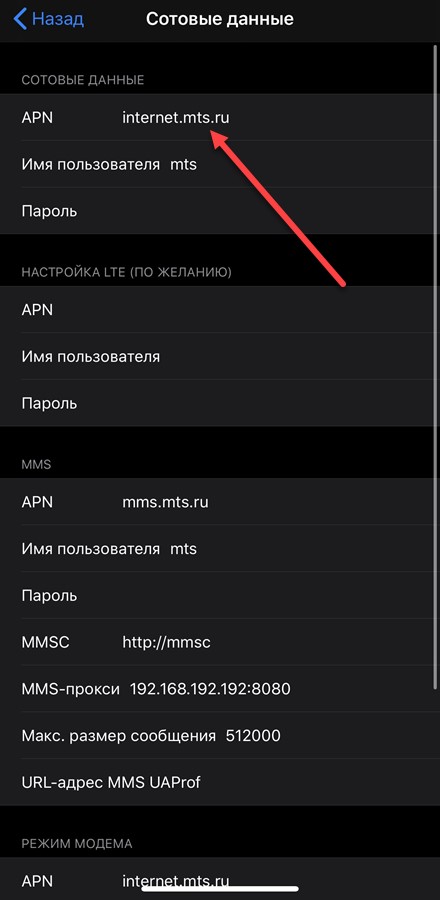
- Мегафон
- Билайн — home.beeline.ru
- Yota — клиент.yota.ru
- Клиент-MTS.mts.ru
- Теле2 — client.tele.ru
ПРИМЕЧАНИЕ! Обязательно выберите тип аутентификации PAP. После ввода новых значений смартфон или планшет необходимо перезагрузить.
Тарифный план
Стандартные варианты без фиксированной платы (ежемесячной или посуточной) вряд ли могут стать камнем преткновения на фоне высокой скорости мобильного интернета. А еще, хотя бы для экспериментов, можно перейти на тариф, оптимизированный для планшетов или смартфонов, и скачивать контент из сети. Может скорость увеличится. \
Другие причины
Нельзя исключать и сторонние параметры, такие как частоты, совместимые с мобильной техникой (недорогие модели смартфонов могут обрабатывать только обычные сигналы и хуже справляются с зарядкой на земле или вдали от базовых станций оператора). Дополнительные детали и характеристики производитель указывает на официальном сайте; там же можно уточнить информацию о пропускной способности, поддерживаемых технологиях и скорости мобильного интернета в пиковом состоянии.
Деактивация служб и фоновых процессов
Стандартные настройки операционных систем iOS и Android содержат целый набор параметров и разделов, связанных со скачиванием информации из сети.
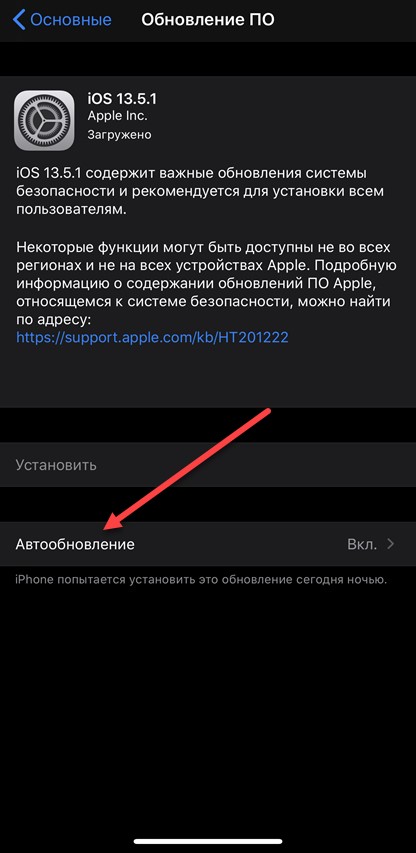
Apple также предусмотрела автоматическое обновление операционной системы: в фоновом режиме iPhone, iPad или iPod Touch могут загружать необходимые файлы, а затем, в назначенное время, распаковывать и устанавливать контент без дополнительных подсказок пользователя. Это также способы загрузки данных из совместимого программного обеспечения (заметок, браузера, книг и карт).
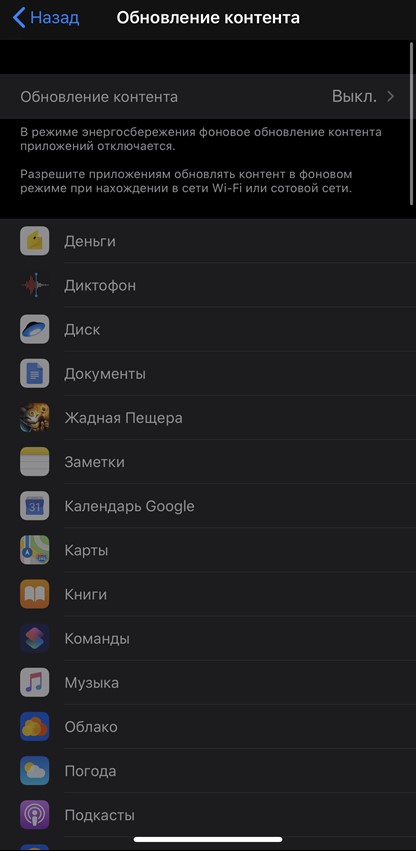
Даже «AppStore» не перестает работать в фоновом режиме и, пока iPhone, iPad или iPod Touch заряжается и подключается к Интернету, обновляет программное обеспечение и развлекательный контент. В результате чем меньше фоновых процессов и служб, тем стабильнее интернет-соединение и выше конечная скорость.
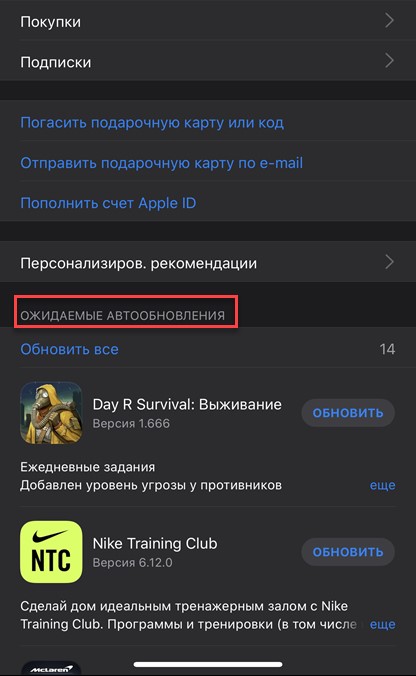
Как ускорить интернет с помощью стороннего софта на Android
Операционная система iOS, хоть и позволяет избавиться от некоторых фоновых процессов и служб, и предлагает гибкие настройки браузера, по количеству дополнительных настроек не идет ни в какое сравнение с тем же Android. Здесь энтузиасты и экспериментаторы найдут безграничные возможности для творчества:
Усиление принимаемого сигнала для процессоров MediaTek
Если сигнал 3G или 4G прерывается, часто теряется сеть, да еще и доступ к Wi-Fi нестабилен, нужно будет заглянуть в панель разработчика с помощью сервиса «Инженерный режим МТК».
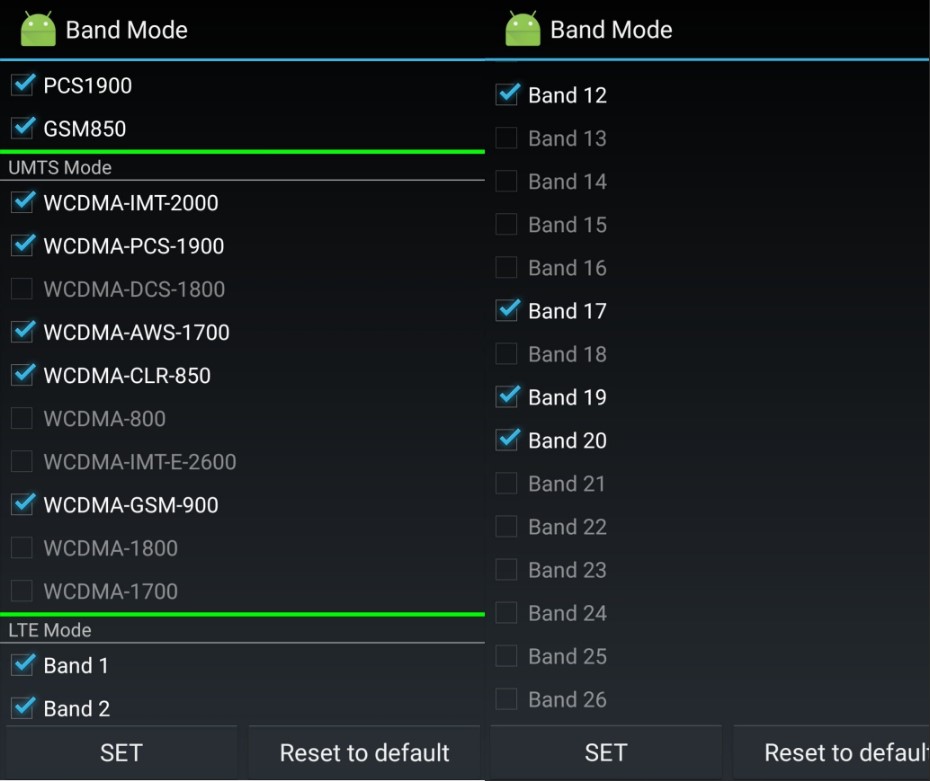
После загрузки интерфейса вам нужно будет перейти в раздел «Настройки MTK», затем выбрать «BandMode» и SIM-карту, которую вы хотите настроить. В появившемся списке важно поставить галочки напротив пунктов:
- ЭГСМ900
- DCS1800
- WCDMA-GSM-900
Затем вам нужно пройти через пункты, связанные с LTE. Изменения принимаются кнопкой SET, сброс — через «Reset Defaults». В любом случае выбор акций в значительной степени должен осуществляться на индивидуальной основе.
Инструмент Internet Speed Master (необходим Root)
Специальный оптимизатор мобильной сети «Internet Speed Master» не работает без рут-прав, а автоматически скачивает специальные обновления и патчи, способные усилить принимаемый сигнал, ускорить зарядку и даже выставить соответствующие частоты при аномальной нагрузке в сети какой-то регион.
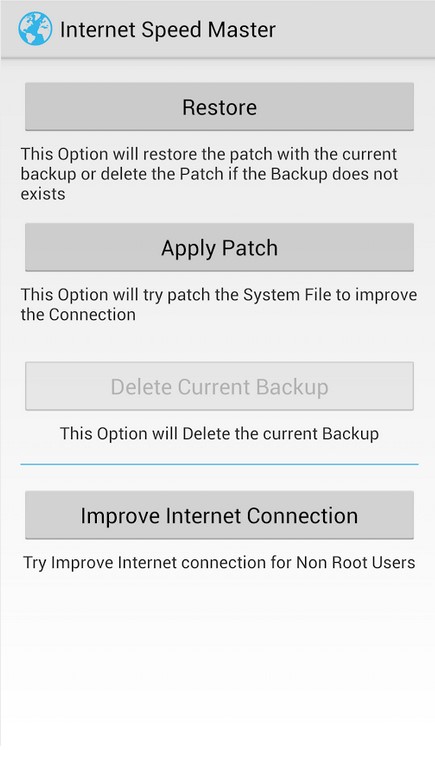
«Internet Speed Master» имеет несколько режимов работы: «Применить патч» доступен для тех, кто позаботился о root-правах, а «Улучшить соединение» — для всех остальных. Вне зависимости от выбора разработчики рекомендуют организовать резервную копию и, если ситуация выйдет из-под контроля, вернуться к предыдущему пункту.
Если нет времени разбираться с рут правами, то с частичным ускорением также поможет «Net Optimizer» или «Internet Optimizer Pro».
Браузер Opera Mini
Оптимизированный веб-браузер не поможет ускорить Интернет на Android с технической точки зрения, но сократит время, необходимое для отображения посещаемых вами страниц. Opera Mini автоматически блокирует всплывающую рекламу, снижает качество отображаемого на экране контента (изображения, видео, значки) и исключает загрузку Flash-ресурсов. Дополнительным бонусом является раздел со скрытыми настройками. Чтобы перейти в специальный раздел, достаточно ввести в адресной строке: «opera:config». Полная экономия мобильного трафика даже в фоновом режиме.
Как откатить изменения
Если после изменения ряда параметров скорость снизилась еще больше, а сигнал стал слабее, то восстановить прежнюю стабильность поможет раздел «Сброс», представленный в «Настройках» iOS и Android.
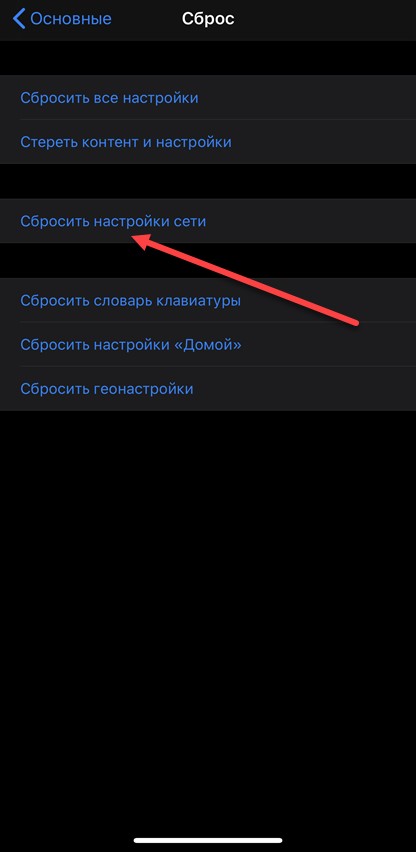
Перед откатом изменений вам не нужно делать резервную копию или переносить важные данные на жесткие диски вашего компьютера.
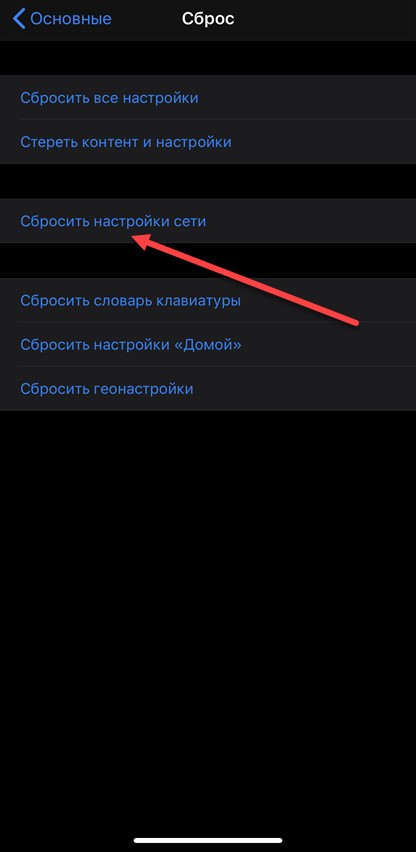
Сбрасываются только сетевые настройки; остальные настройки и файлы останутся нетронутыми. Главное, выбрать правильный пункт меню, отмеченный на скриншоте выше (для Android идея та же, но «Сброс настроек сети» может называться по-другому). После перезагрузки смартфон или планшет восстановит заводские настройки и скорость интернета, пусть она и не увеличится, но сигнал уже не будет слабым или нестабильным.








